文章詳情頁
Windows系統修改Jenkins端口號
瀏覽:38日期:2023-02-28 17:21:45
Jenkins默認使用的是8080端口進行訪問,有時候需要根據自己的需求將默認的8080端口改掉,這篇文章將講解如何更改Jenkins默認的8080端口。
在安裝Jenkins的時候,會有一個配置Jenkins實例的界面,配置實例界面可以修改端口號,但是那里修改的端口號不起作用,需要修改配置文件里面的端口號。
一、關閉Jenkins服務
修改端口號之前要首先關掉Jenkins服務,Jenkins安裝完成以后就會一直處于啟動狀態,除非手動將其關閉。

可以看到Jenkins是運行狀態。
1、使用命令行關閉
以管理員身份啟動cmd窗口,然后進入Jenkins安裝目錄下有jenkins.war文件的目錄下:

然后執行命令:net stop jenkins。
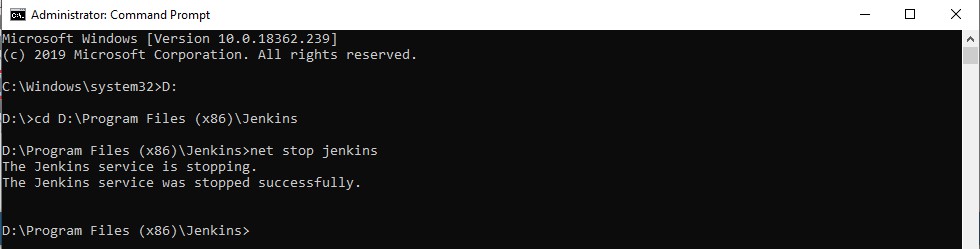
這時在去服務里面查看Jenkins的運行狀態,發現Jenkins已經是停止狀態了:

2、在服務里面關閉
直接在服務里面關閉Jenkins

二、配置端口號
找到Jenkins安裝目錄下面的jenkins.xml文件,將httpPost=8080修改為要修改的端口號
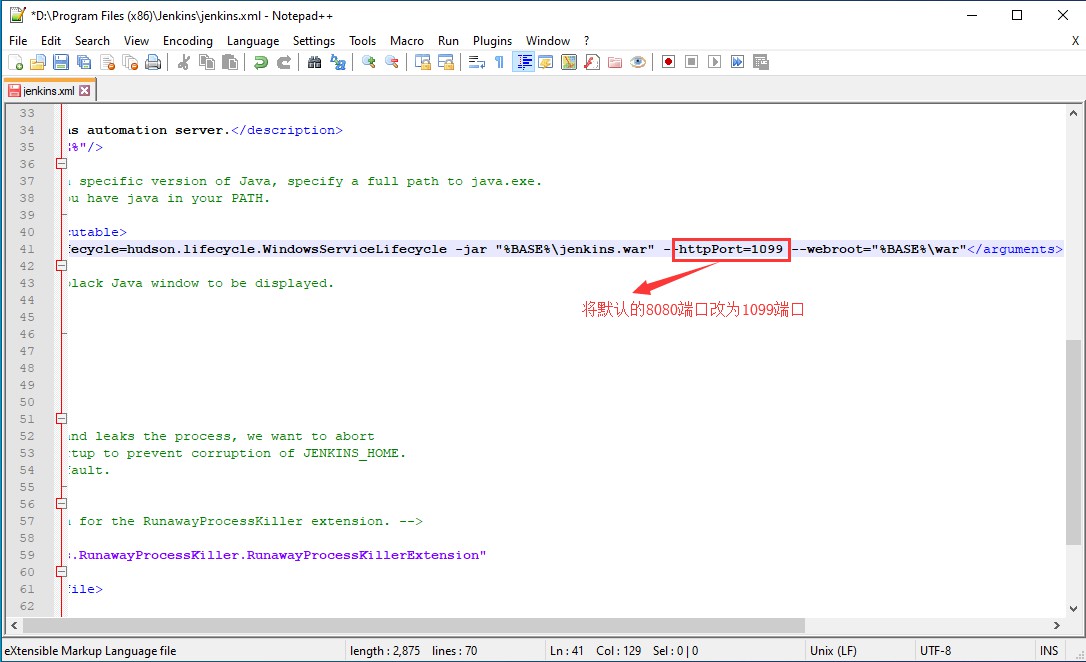
修改這里的端口號即可。修改完端口號,重啟Jenkins服務。可以使用命令net start jenkins

啟動Jenkins服務以后,在瀏覽器里面輸入:http://localhost:1099/
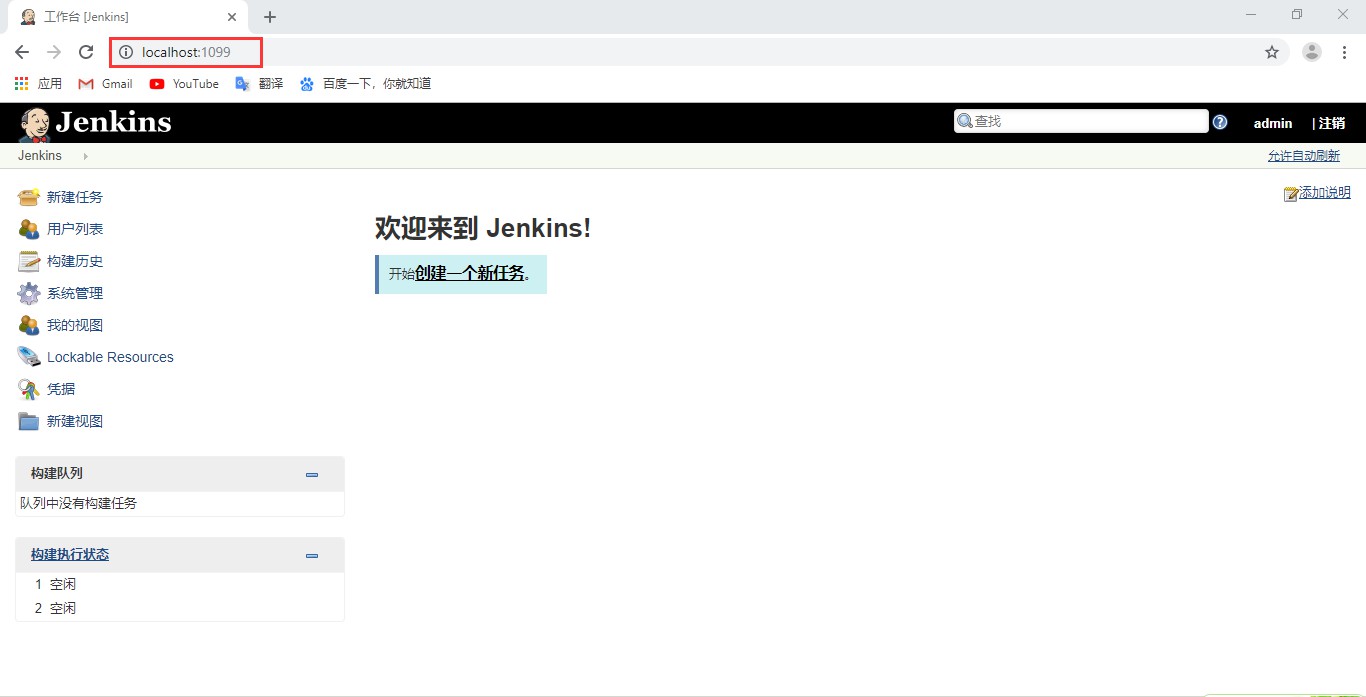
可以看到Jenkins的端口號已經修改成功。
到此這篇關于Windows系統修改Jenkins端口號的文章就介紹到這了。希望對大家的學習有所幫助,也希望大家多多支持。
相關文章:
1. Windows server 2019 如何安裝IIS并勾選正確參數2. windows10 家庭版下FTP服務器搭建教程3. windows2008 server子域加入父域時提示錯誤 域已經存在4. Windows Server 2016+Sql Server 2016搭建AlwaysOn集群(一)5. Windows系統下解決PhPStudy MySQL啟動失敗問題6. windows遠程桌面出現“這可能是由于CredSSP加密數據庫修正問題”解決方法7. Windows server 2012 R2 雙AD域搭建圖文教程(AD+DHCP+DNS)8. Windows Server 2019下FTP服務器搭建方法圖文教程9. windows2003 的安裝及安裝過程遇到的問題小結10. Windows 安裝和配置 WSL的方法步驟
排行榜

 網公網安備
網公網安備